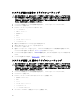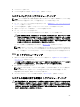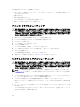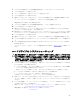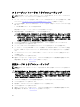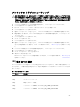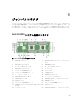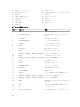Owners Manual
キーボードが動作していない場合は、リモートアクセスを使用することもできます。 システムにアクセ
スできない場合は、お使いのシステム内部の
NVRAM_CLR ジャンパの設定および BIOS のデフォルト設
定への復元についての説明は、「ジャンパの設定」 を 参照して ください。
7. 各 USB デバイスを一度に 1 台ずつ再接続し、 有効にします。
8. 同じ問題が発生するデバイスがあれば、そのデバイスの 電源を切り、USB ケーブルを交換し、デバイス
の電源を入れます。
問題が解決しない場合は、デバイスを 交換します。
すべてのトラブルシューティングが失敗した場合は、「困ったときは 」を参照してください。
シリアル I/O デバイスの トラブルシューティング
1. システム、およびシリアルポートに接続された周辺機器すべての 電源を切ります。
2. シリアルインタフェースケーブルを正常な別のケーブルと取り替え、 システムとシリアルデバイスの電
源を入れます。
これで問題が解決した場合は、インタフェースケーブルを 交換します。
3. システムとシリアルデバイスの電源を切り、 デバイスを同じタイプのデバイスと取り替えます。
4. システムとシリアルデバイスの電源を入れます。
これで問題が解決した場合は、シリアルデバイスを 交換します。
問題が解決しない場合は、「困ったときは」を参照してください。
NIC の トラブルシューティング
1. システムを再起動し、NIC コントローラに関するシステムメッセージ がないかチェックします。
2. NIC コネクタの該当するインジケータを 確認します。「LAN インジケータコード」を参照してください。
• リンクインジケータが点灯しない場合は、すべてのケーブル接続を 確認します。
• アクティビティインジケータが点灯しない場合は、ネットワーク ドライバファイルが損傷している
か、欠落している可能性があります。
該当する場合は、 ドライバを削除し、再インストールします。NIC のマニュアルを参照してくださ
い。
• 可能であれば、オートネゴシエイションの設定を変更します。
• スイッチまたはハブの別のコネクタを使用します。
内蔵 NIC の代わりに NIC カードを使用している場合は、 NIC カードのマニュアルを参照してください。
3. 適切なドライバがインストールされ、プロトコルが バインドされていることを確認します。NIC のマニ
ュアルを参照してください。
4. セットアップユーティリティを起動し、NIC ポートが有効になっていることを確認します。 詳細につい
ては、「
プレオペレーティングシステム管理アプリケーション」を参照してください。
5. ネットワーク上の NIC、ハブ、およびスイッチが、 すべて同じデータ転送速度に設定されていることを
確認します。 各ネットワークデバイスのマニュアルを参照してください。
6. すべてのネットワークケーブルのタイプが適切で、 最大長を超えていないことを確認します。
すべてのトラブルシューティングが失敗した場合は、「困ったときは 」を参照してください。
81